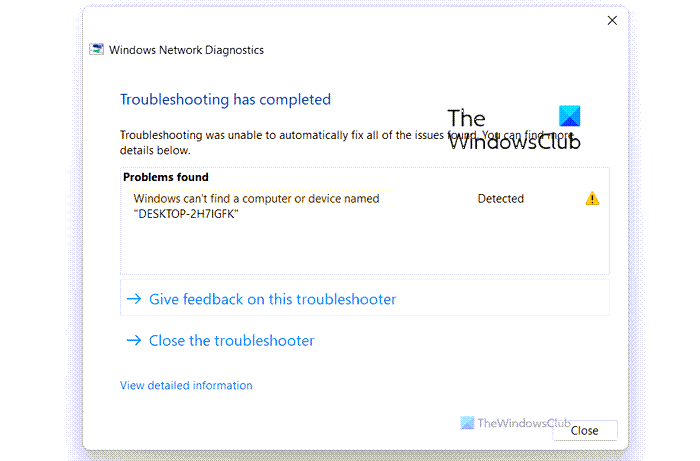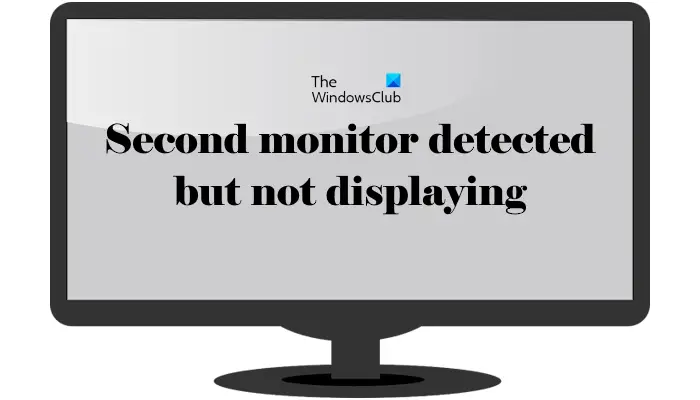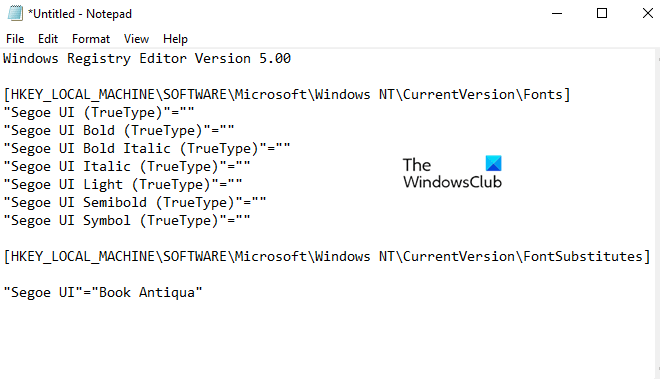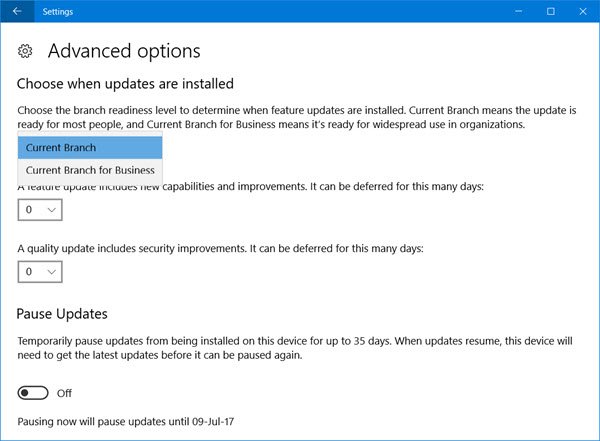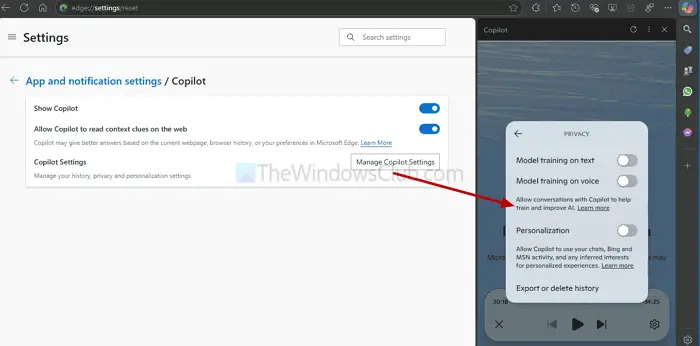Xbox にはマルチプレイヤー ゲーム機能とパーティー チャットがあります。マルチプレイヤー ゲーム セッションを主催したり参加したり、パーティー チャットに参加したりできます。これを行うには、接続中に発生する問題を回避するためにオープン NAT タイプを使用する必要があります。 Open NAT は、ISP によって割り当てられたパブリック IP アドレスを通じて利用できます。パブリック IP アドレスがある場合は、ルーターの設定で UPnP をオンにすることで有効にできます。一部のユーザーには次のようなエラーが表示されますNAT タイプ: 利用不可、Teredo IP アドレスを取得できない、エラー コード 0x89231906パーティー チャット セッションに参加しようとしているとき、またはマルチプレイヤー接続をテストしているときに、Xbox 本体で。このガイドでは、それらを修正するのに役立つ修正をいくつか紹介します。
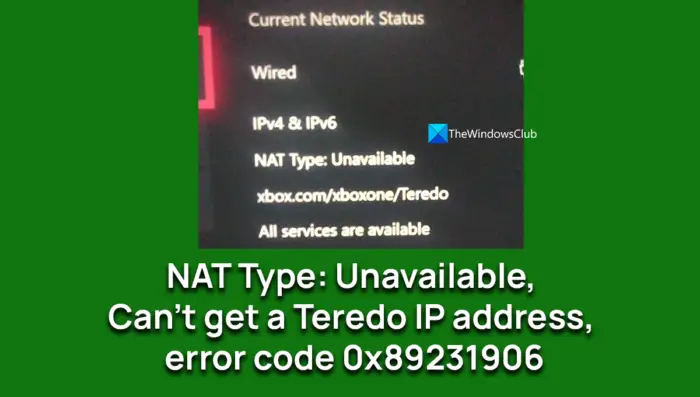
NAT タイプ: 利用不可、Teredo IP アドレスを取得できません、エラー コード 0x89231906
Xbox 本体で次のエラーが表示される場合は、
- NAT タイプ: 使用不可本体のネットワーク設定で
- Teredo IP アドレスを取得できませんネットワーク設定でマルチプレイヤー接続のテストを選択した場合
- エラーコード 0x89231806パーティーチャットセッションに参加しているとき
これらの問題を解決するには、以下で説明する方法に従ってください。
- Teredo 接続と IPv6 を有効にする
- UPnPをオンにする
- ネットワークポートを開く
- ルーターを工場出荷時のデフォルトにリセットします
各方法の詳細を確認し、問題を解決してみましょう。
1] Teredo 接続と IPv6 を有効にする
Teredo ネットワーク プロトコルは、クライアントとサーバー間の安全な接続の確立に役立ちます。 Xbox でパーティー チャットに参加する前に、Teredo 接続を有効にする必要があります。パーティー チャットまたはマルチプレイヤー ゲーム セッションに参加しようとする場合、本体は接続を確立する際に Teredo IP アドレスを取得する必要があります。
Teredo 接続を有効にするには、
- にログインしてくださいルーター設定ページルーターの製造元から提供されたアドレスとログイン資格情報を使用します。
- 次に、ルーター設定の IPv6 設定ページに移動します。
- そこには、[Teredo トンネリングを許可する] および [IPv6 トンネリングを許可する] オプションが表示されます。横にあるボックスをチェックして有効にします。変更を保存し、ルーターを再起動します。
これにより、マルチプレイヤー接続をテストしようとしたときのエラーが修正されるはずです。
2]UPnPをオンにする
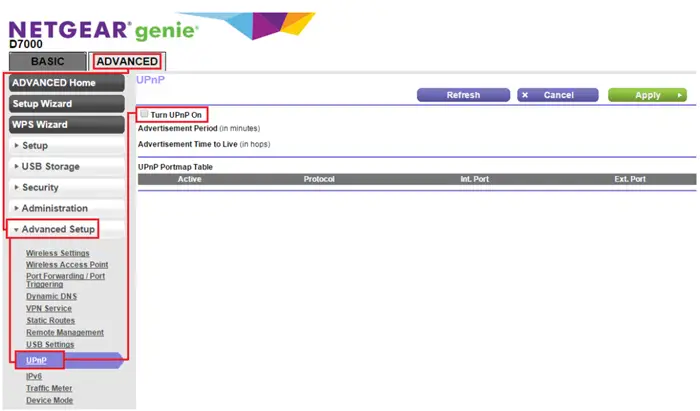
UPnP をオンにすると、NAT タイプが Open NAT に変更され、NAT エラーが修正されます。これはルーターの設定で行われます。
ルーターで UPnP を有効にするには、
- ルーターに付属のアドレスと資格情報を使用して、Web ブラウザーでルーターにログインします。
- 次に、詳細設定に移動し、ルーターの詳細設定を選択します。
- そこに「UPnP をオンにする」と表示されます。これはデフォルトで有効になっています。オフにするには、その横のボックスにチェックを入れます。次に、変更を保存し、ルーターを再起動し、次に本体を再起動します。
- 次に、ルーターの詳細設定に戻り、「UPnP をオンにする」の横にあるチェックボックスをオンにして、再度有効にします。変更を保存し、ルーターを再起動します。次に、ケーブルを数秒間取り外して再接続し、ルーターと Xbox 本体の電源を入れ直します。
それでおしまい。 NAT タイプで発生するエラーや、パーティー チャットまたはマルチプレイヤー ゲームに参加する際のエラーが修正されるはずです。
3] ネットワークポートを開く
NAT タイプまたは Teredo の問題を解決するには、ルーターまたはゲートウェイで特定のポートを開く必要があります。これは、ルーター設定ページにログインすることで実行できる簡単なプロセスです。に行きますポートフォワーディングページ次のポートを開いて保存します。次に、ルーターを再起動して確認します。
- ポート 88 (UDP)
- ポート 3074 (UDP および TCP)
- ポート 53 (UDP および TCP)
- ポート80 (TCP)
- ポート500 (UDP)
- ポート 3544 (UDP)
- UDP ポート 4500 (UDP)
4]ルーターを工場出荷時のデフォルトにリセットします
上記の方法がいずれも機能しない場合は、リセット穴にクリップを差し込むか、リセット ボタンを 10 ~ 30 秒間押して、ルーターを工場出荷時のデフォルトにリセットする必要があります。ルーターのライトが点滅するまで押し続ける必要があります。
これらは、Xbox 本体での NAT タイプ: 利用不可、Teredo IP アドレスを取得できない、またはエラー コード 0x89231906 などのエラーを修正できるさまざまな方法です。
Teredo NAT タイプを修正するにはどうすればよいですか?
この問題は、ルーターで Teredo 接続と IPv6 を有効にすることで修正できます。これを行うには、ルーターの製造元から提供されたアドレスと資格情報を使用して、Web ブラウザーでルーターの構成ページにログインする必要があります。次に、[IPv6 設定] ページで、IPv6 と同様に Teredo を有効にして保存します。
私の NAT タイプが利用不可と表示されるのはなぜですか?
これは、Xbox 本体が Xbox ネットワーク サーバーを介して他のユーザーに接続して、パーティー チャットやマルチプレイヤー ゲームに参加できないことを意味します。ルーターと Xbox 本体を再起動するか、UPnP をオンにしてこの問題を修正する必要があります。